У каждого владельца персонального компьютера на жестком диске хранится множество видеофильмов и альбомов с музыкой, для просмотра и прослушивания которых нужен плеер. Одним из наиболее популярных является Windows Media Player, позволяющий проигрывать практически все известные media-форматы. Скачать плеер можно с официального сайта компании Microsoft. Новые версии медиаплеера предлагают пользователям еще больше возможностей – это и новый интерфейс, и возможность напрямую скачивать музыку из онлайновых музыкальных магазинов.
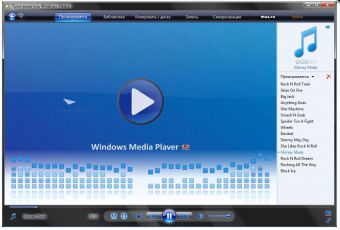
Статьи по теме:
- Как установить Windows Media Player
- Настройка проигрывателя: как произвести самостоятельно
- Как восстановить проигрыватель Windows Media
Чтобы установить Windows Media Player правильно, необходимо закрыть все активные программы. Это не просто предупреждение с целью избежать всевозможных конфликтов между программным обеспечением. Все дело в том, что ряд приложений компании Microsoft, например – браузер Internet Explorer, используют в работе некоторые компоненты плеера.
Как установить Windows Media Center в Windows 10
Для правильной и полной установки они должны быть неактивны, включая и предыдущую версию Windows Media Player. Для этого нужно убедиться, что в системном трее нет соответствующего программе значка. Лучше всего зайти в «Панель инструментов» и снять галочку напротив «Проигрыватель Windows Media».
Для того чтобы установить Windows Media Player самостоятельно, нужно зайти в папку с сохраненным дистрибутивом и двойным щелчком мыши кликнуть на иконке инсталлятора (как правило, это файл с именем MP8Setup.exe, где MP означает Media Player, а цифра означает номер версии).
В первом появившемся окне установки программа определяет, есть ли активные программы, и предложит их закрыть. Нажав кнопку «Далее» появится информация с Лицензионным соглашением, которое пользователю необходимо прочесть и принять условия соглашения. Для этого нужно нажать кнопку «Принимаю».
В новом окне для установки параметров конфиденциальности рекомендуется снять все галочки напротив «Получать лицензии автоматически для защищенного содержимого» и «Отправлять уникальный код проигрывателя поставщикам содержимого». Также рекомендуется убрать галочку напротив «Хранить журнал файлов и адресов в проигрывателе», поскольку эти сведения могут быть доступны другим пользователям компьютера. Сделав выбор, снова нажать кнопку «Далее».
Программа установки предложит выбрать Windows Media Player в качестве основного проигрывателя файлов MP3. Если у пользователей есть другие проигрыватели, тогда нужно на вкладке «Типы файлов» снять галочку у надписи «Файлы аудио в формате MP3». Таким образом, Windows Media Player не будет претендовать на их воспроизведение без разрешения пользователя.
В следующей вкладке «Дополнительные возможности» предлагается поместить иконку плеера на рабочий стол или на панель быстрого запуска. В зависимости от предпочтений можно либо снять галочки у соответствующих надписей, либо оставить. Нажав на кнопку «Готово», программа установки завершит свою работу. При первом запуске Windows Media Player осуществит поиск media-файлов на компьютере и добавит их в коллекцию.
Как скачать и установить программу VLC media player
Совет полезен?
Статьи по теме:
- Как настроить медиа центр
- Как подключить субтитры Windows Media Player
- Как изменить проигрыватель по умолчанию
Добавить комментарий к статье
Похожие советы
- Как интегрировать Windows Media Player
- Как настроить видео проигрыватель
- Как установить программу для просмотра фильмов
- Как установить видеоплеер для просмотра видео
- Как установить кодеки для windows media
- Как скачать VLC media player portable с официального сайта
- Как установить видеопроигрыватель
- Как воспроизвести DVD-диск
- Чем слушать музыку в Windows 8.1
- Как заменить Windows Media Player
- Как настраивать проигрыватель
- Как посмотреть DVD на компьютере
- Как менять язык в фильме
- Как интегрировать программы в Windows
- Как посмотреть wmv
- Как выбрать программу для просмотра видео
- Как создать плейлист в наиболее популярных проигрывателях
- Как создать список воспроизведения за пару минут
- Как удалить кодеки из системы
- Как настроить эквалайзер для Windows Media
- Что такое Microsoft Silverlight
- Как установить xvid кодек
Новые советы от КакПросто
Рекомендованная статья
Как происходит заражение компьютера вирусом
Наиболее слабое звено в цепи компьютерной безопасности — это сам пользователь. Наличие установленного на компьютере.
Источник: www.kakprosto.ru
Как Windows 10 — установить, вернуть проигрыватель Windows Media.
Как вы уже знаете, Windows 10 Fall Creators, получила несколько кумулятивных обновлений. Новый пакет обновления KB4046355, выпущенный для этой сборки, удаляет Windows Media Player.
Обновление удаляет проигрыватель Windows Media с устройства (файлы и записи в контекстном меню), но это не мешает пользователям устанавливать его снова.
Если эта проблема затронута вас, и вам необходимо восстановить проигрыватель Windows Media, переустановите его с помощью приложения «Параметры».
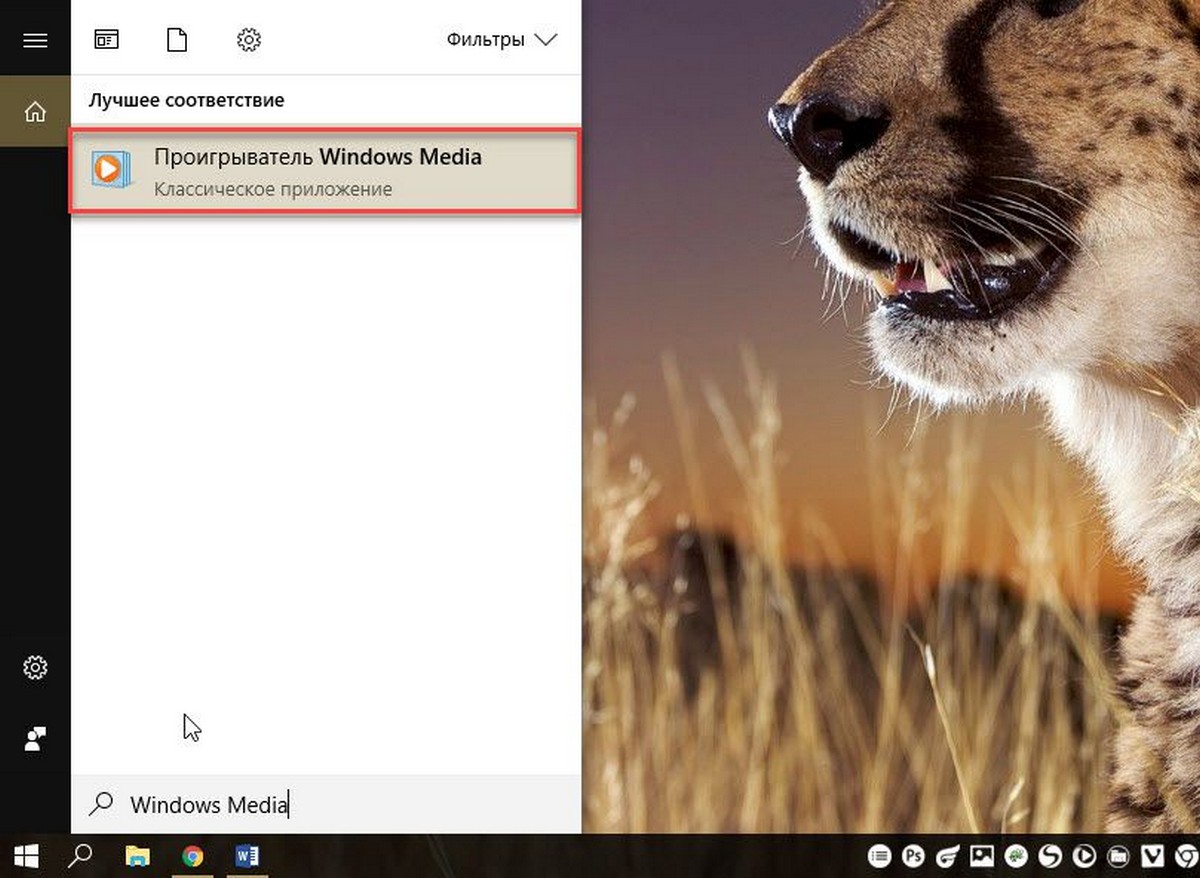
Как установить, вернуть проигрыватель Windows Media
- Откройте приложение «Параметры» и перейдите в группу настроек «Приложения». Выберите «Приложения и возможности» и нажмите на ссылку «Управление дополнительными компонентами».

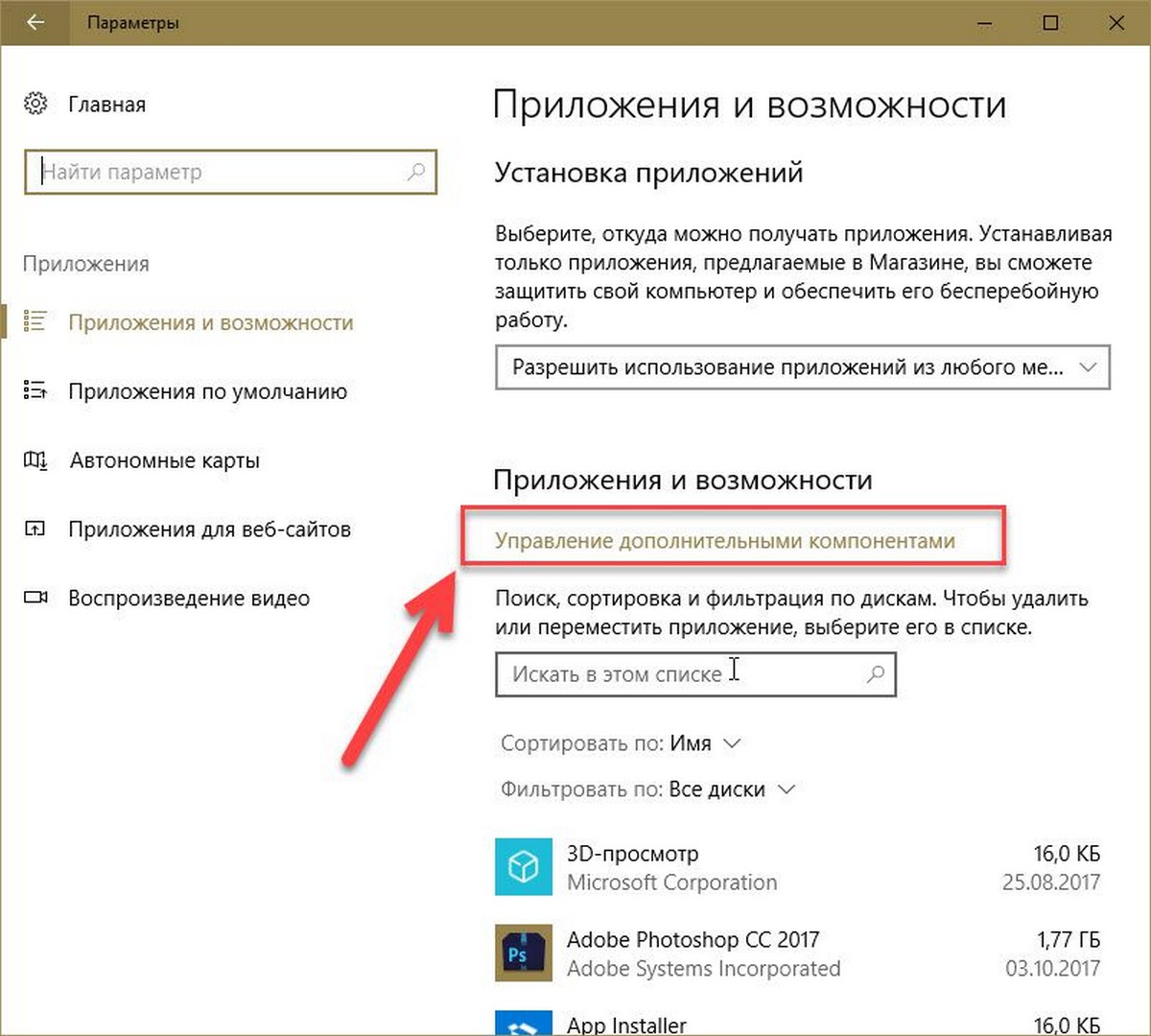
- На экране «Управление дополнительными функциями» нажмите кнопку «Плюс» рядом с «Добавить компонент».
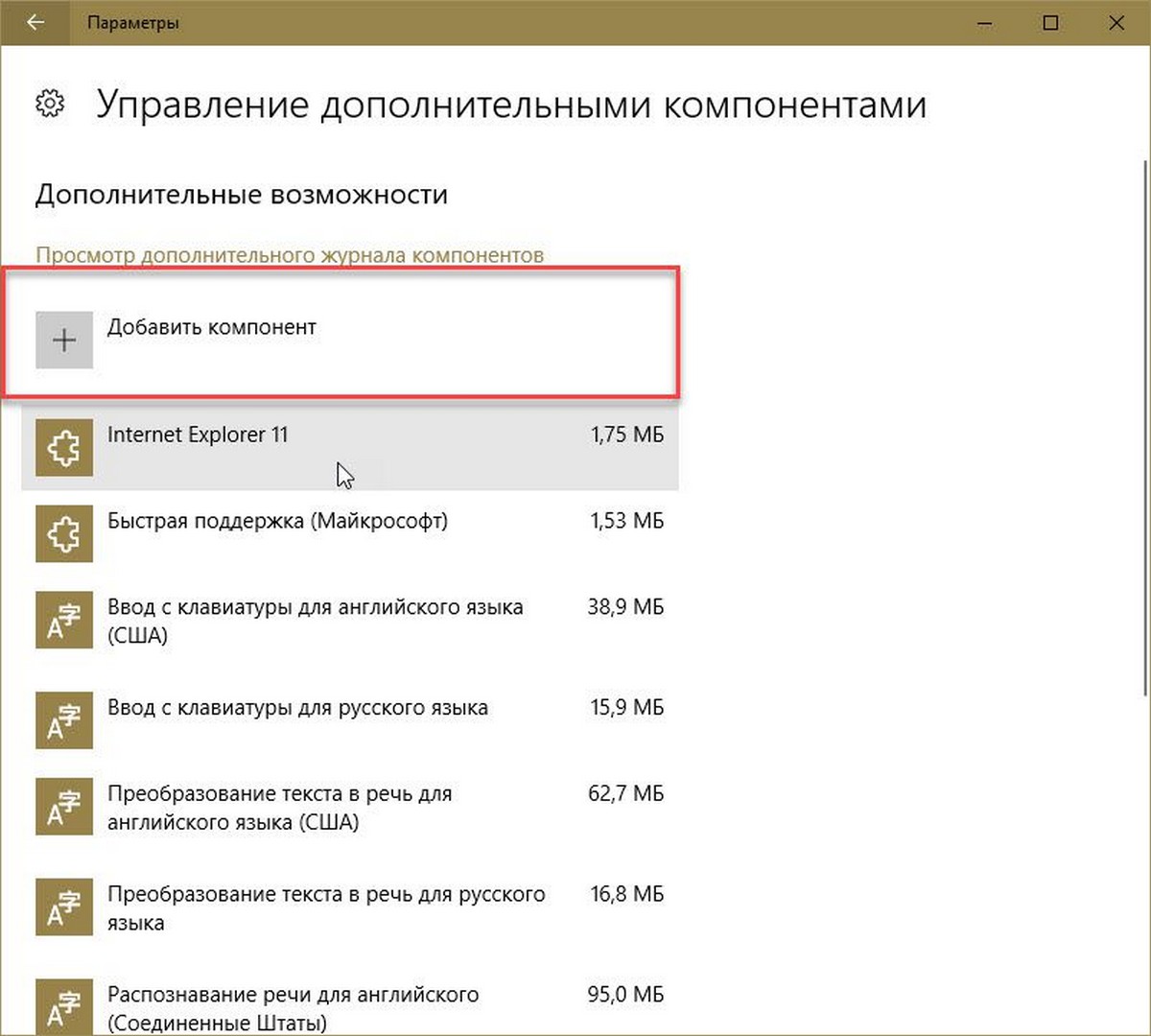
- Найдите в списке проигрыватель Windows Media и нажмите кнопку «Установить». Windows Media Player будет установлен. Вам не нужно перезагружать Windows 10.
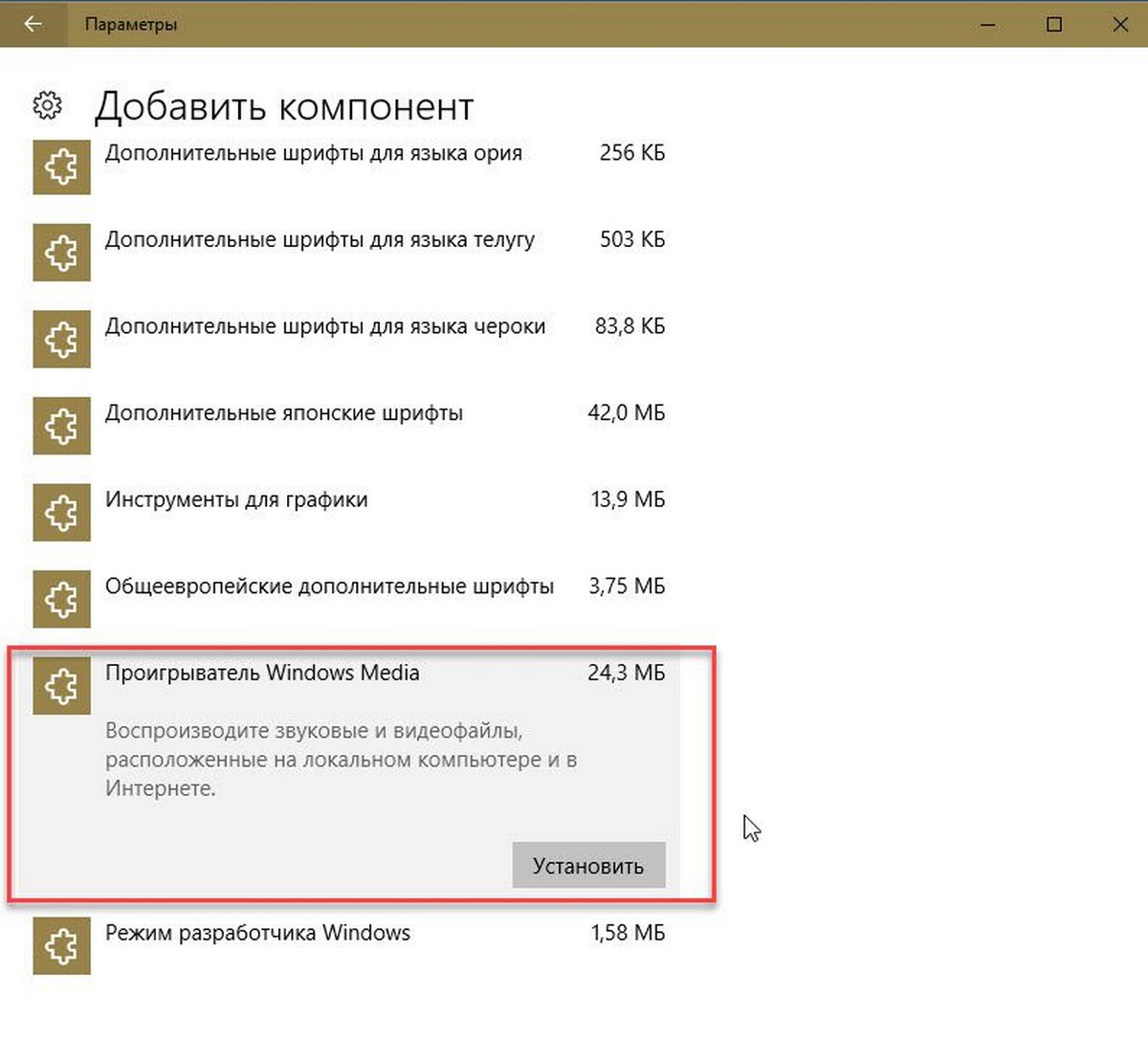
Установка не займет больше десяти, двадцати секунд.
После установки Windows Media Player снова появляется на вашем устройстве. Опять же, на данный момент неясно, является ли это ошибкой, которая затрагивает только некоторые инсайдерские устройства, или если это предзнаменование будущих событий.

Пользователи Windows, не использующие проигрыватель Windows Media, не должны замечать никаких проблем, вызванных удалением. Однако, если проблемы обнаружены, рекомендуется переустановить медиаплеер, используя вышеописанный метод.
Теперь вы: Какой медиаплеер вы используете?
Вам может быть интересно: Способ получить официальный Windows 10 DVD Player.
Источник: g-ek.com
Windows Media Player для Windows 10
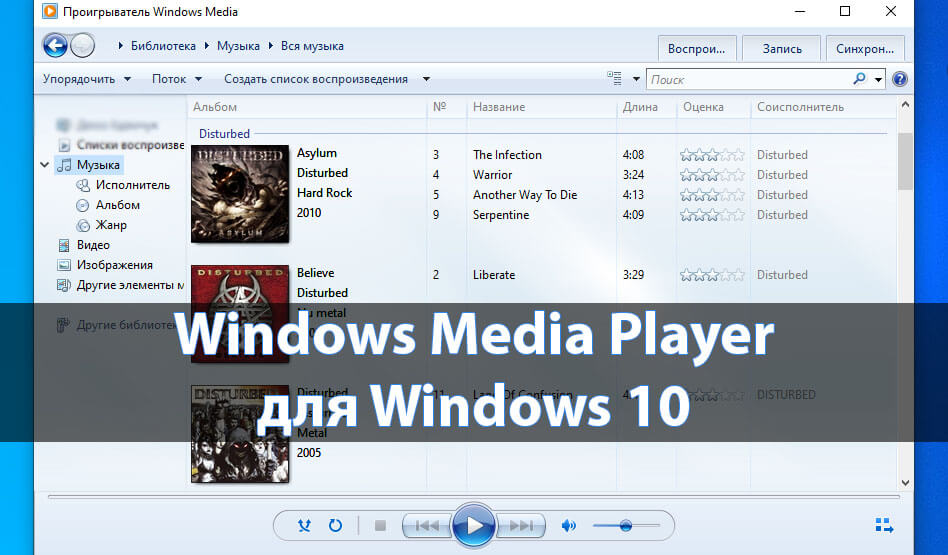
Вместо, классического проигрывателя Windows Media Player было предложено приложение Кино и ТВ. Теперь после запуска любого видеофайла он будет воспроизводиться именно с его помощью. Но всё же возможность вернуть уже привычный проигрыватель осталась. Его можно включить, отключить или вовсе удалить как дополнительный компонент системы.
Эта статья расскажет, как вернуть Windows Media Player в Windows 10. Он ранее использовался для воспроизведения звуковых и видеофайлов, расположенных на локальном компьютере или в Интернете. Как ни крути, этот проигрыватель уже морально устарел. При необходимости можете ознакомиться со списком лучших видеоплееров для Windows 10.
Как включить/установить Windows Media Player
Параметры системы
Несмотря на внедрение замены классическому Windows Media Player, его полностью не убирали с операционной системы. В скором будущем он будет уже полностью заменён. Но сейчас ещё его можно установить в дополнительных компонентах системы.

- Перейдите в Параметры > Приложения > Приложения и возможности > Дополнительные возможности.
- Выберите пункт Добавить компонент и в списке выделив Проигрыватель Windows Media нажмите Установить.
Windows PowerShell
Запустите оболочку Windows PowerShell от имени администратора. В открывшемся окне выполните команду: Enable-WindowsOptionalFeature -FeatureName «WindowsMediaPlayer» -All -Online.
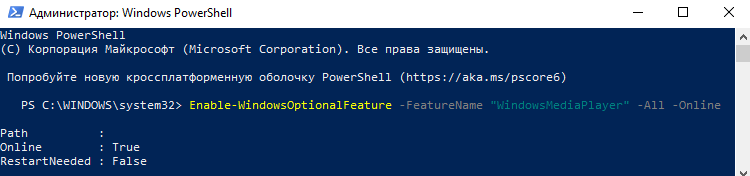
Для отключения компонента достаточно заменить Enable на Disable. После выполнения уже отредактированной команды компонент будет успешно отключён.
Важно! Процесс установки происходит не мгновенно. Дождитесь завершения установки компонента для работы с мультимедиа. После успешной установки Windows Media Player появится без необходимости перезагрузки компьютера.
Теперь достаточно звуковой или видеофайл открыть с помощью Windows Media Player. Если же нужно чтобы постоянно он открывался придётся настроить приложения по умолчанию в Windows 10. В контекстном меню нужного файла выберите Открыть с помощью > Проигрыватель Windows Media.
Непосредственно в проигрывателе можно выбрать нужный файл для воспроизведения. И в случае с музыкой создать удобные списки воспроизведения. Хотя если же подробно ознакомится с его возможностями то, можно сказать, что его однозначно недооценивают.
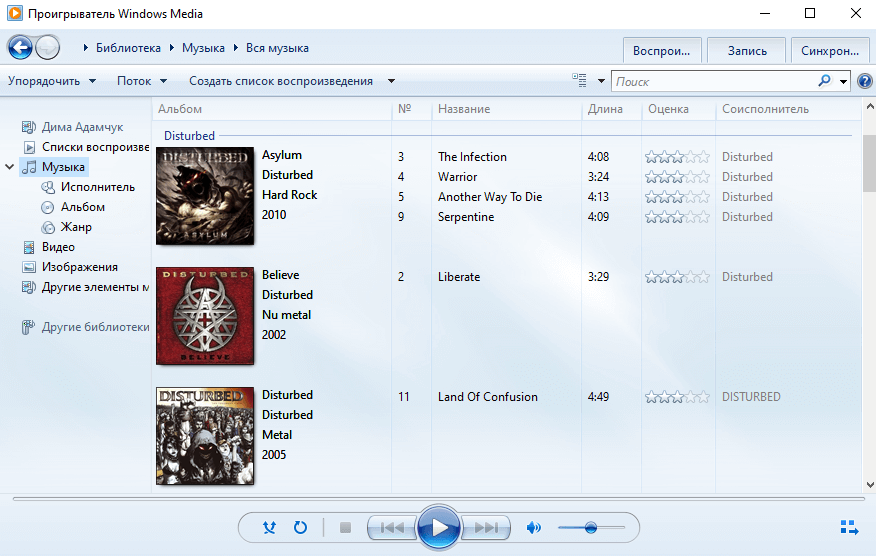
Раньше приходилось в классической панели управления включать или отключать компоненты. Теперь это делается в обновлённых параметрах системы. Пользователю же фактически нет критической разницы. Суть в том, что расположение некоторых компонентов было изменено в сравнении с предыдущими версиями операционной системы.
В некоторых пользователей после обновления пропал Windows Media Player. Хорошо что разработчики полностью не удаляли его с операционной системы. Он как и ранее включается или отключается непосредственно в дополнительных компонентах. Хотя чаще всего пользователям приходится искать ему замену, поскольку по умолчанию он не поддерживает множество форматов.
Действительно, радует то, что нет необходимости загружать установочный файл на официальном сайте. Если помните, для предыдущих версий операционной системы была такая необходимость. Рекомендуем Вам присмотреться к обновлённому приложению Кино и ТВ, полностью заменяющему классический проигрыватель Windows Media.
Источник: windd.pro